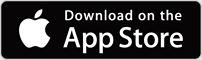スマートLED照明、スマホで明るさ、色合いを簡単操作!

(写真)スマホで照明をコントロール
(記事公開日:2018年11月27日)
最近、スマートハウスやIoTという言葉をよく耳にしますね。IoTとは、Internet of Things:モノ(コト)のインターネットという意味で、様々な機器やサービスがインターネットでつながる世界のことを表します。ご家庭で言えば、照明やエアコンの調整、ドアの施錠や開錠など、自宅でも外出先からでも、スマホなどを使ってコントロールできるものです。
スマートハウスによって私たちの暮らしの利便性は高まり、暮らす人がより安心して快適に生活できる、これから主流になっていく生活スタイルです。これまで独立して動いていた様々な家電製品やサービスがIoTにより相互につながり、新しい価値を生み出すものです。

(イメージ)スマートハウスのイメージ
AI(人工知能)、ロボット、ビッグデータ、自動運転、仮想通貨など、SF映画の中に出てくる未来の世界が、かなり現実的なものになってきていて驚きますよね。私も興味があり、少しでも体感したいので、今回、スマホやスマートスピーカー(Google Home MiniやAmazon echo)でコントロールできる照明、LEDスマートライト「LIFX(ライフエックス)」を使ってみました。
スマホで明るさ・色合いをコントロール
LEDスマートライト「LIFX」は、自宅のWi-Fiに接続し、明るさ・色の調整、オン/オフなどがスマホで操作できるLED照明です。今回は、階段の照明として設置してみました。

(写真)「LIFX」のパッケージと本体
現在使用している階段の照明を「LIFX」と交換します。

(写真)階段に吊り下げている照明

(写真)階段の照明を「LIFX」と交換
次にスマホから専用アプリを使って「LIFX」のセットアップをします。「LIFX」のコントロールは全て専用のアプリで行えます。
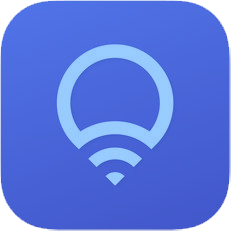
(アイコン)「LIFX」 Androidスマホ・タブレットは「Google Play」より、
iPhone・iPadは「App Store」より、無償ダウンロードできます。
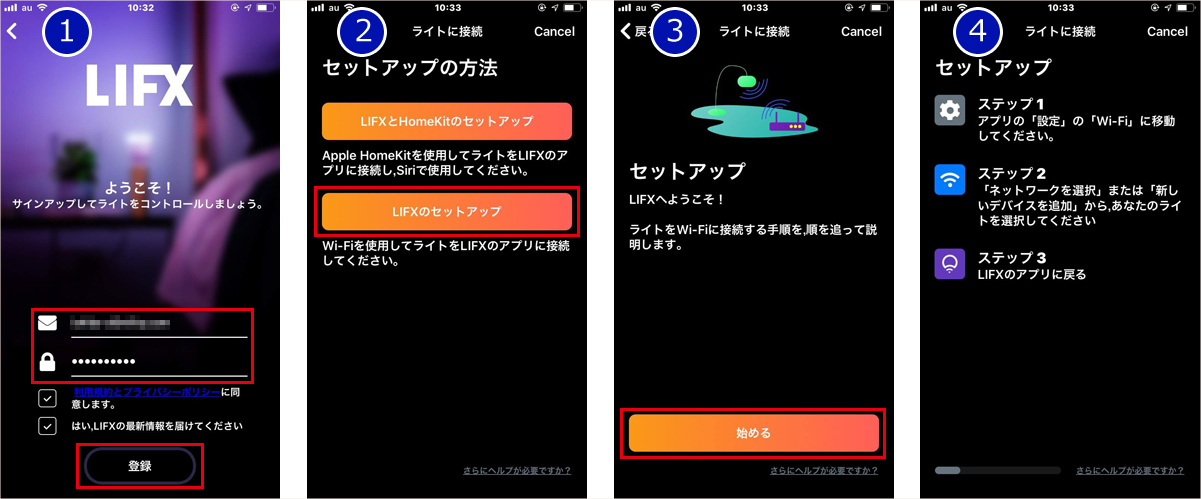
①LIFXアプリを起動し、初回は「メールアドレス」と「パスワード」を入力して、「登録」をタップする。
②「LIFXのセットアップ」を選択する。
③「始める」をタップする。
④セットアップの説明画面が表示される。
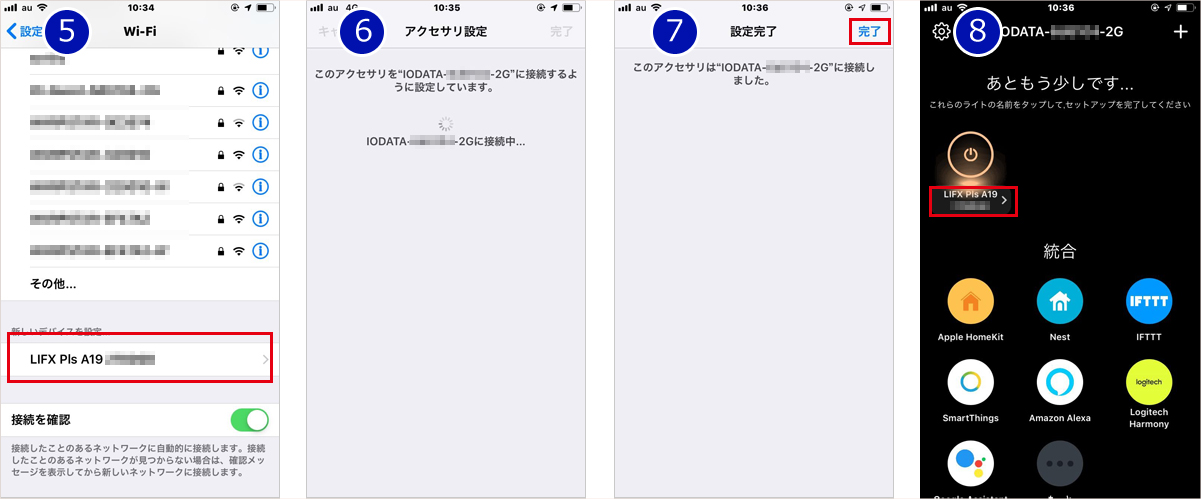
⑤スマホの「設定」-「Wi-Fi」から「LIFX」のネットワーク名(SSID)「LIFX~」を選択する。
⑥自宅で使用しているWi-Fiのネットワーク名を選択して接続が開始される。
⑦「LIFX」と自宅のWi-Fiのペアリングが完了するので「完了」をタップする。
⑧LIFXアプリに戻り、「LIFX~」をタップする。
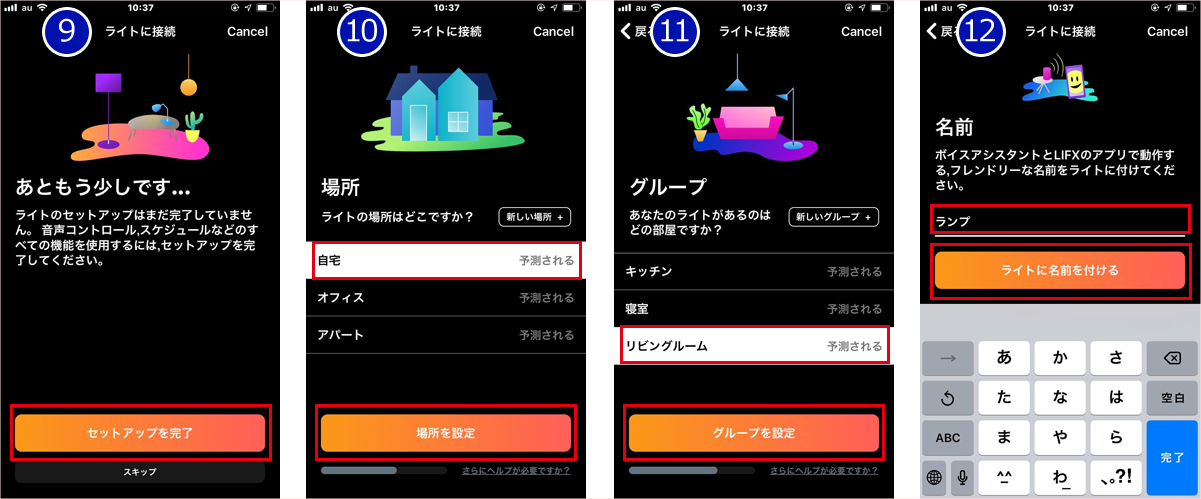
⑨「セットアップを完了」をタップする。
⑩「場所」の設定画面で「自宅」を選択して、「場所を設定」をタップする。
⑪「グループ」の設定画面「リビングルーム」を選択して、「グループを設定」をタップする。
⑫「名前」の設定画面で「ランプ」という名前を入力して「ライトに名前を付ける」をタップする。
※⑩~⑫において設定する名前は、任意で設定できます。
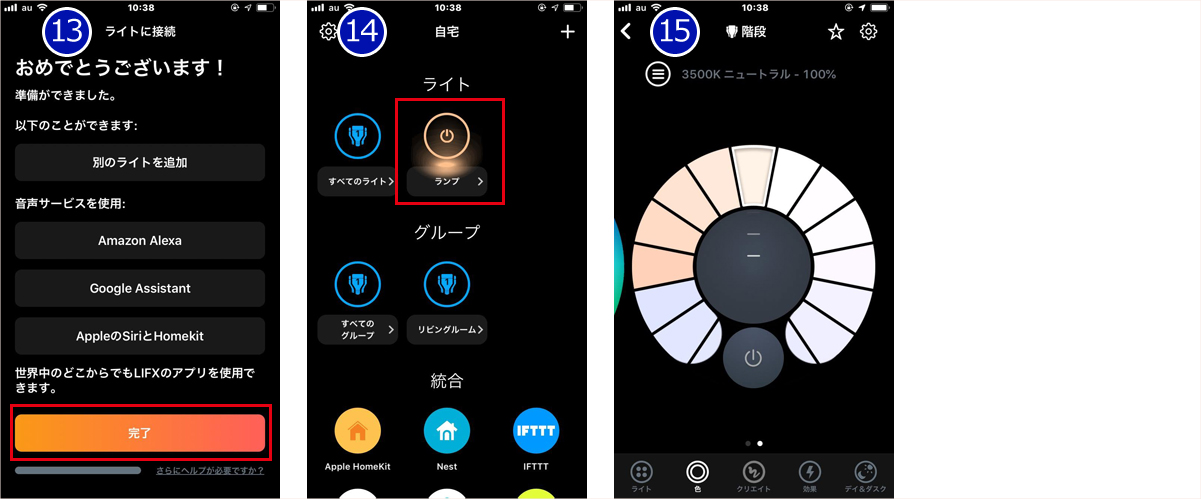
⑬「完了」をタップしてセットアップが完了する。
⑭先ほど名前を付けたライト「ランプ」をタップする。
⑮「LIFX」の明るさや色などをコントロールできる。

(写真)スマホで「LIFX」をコントロール
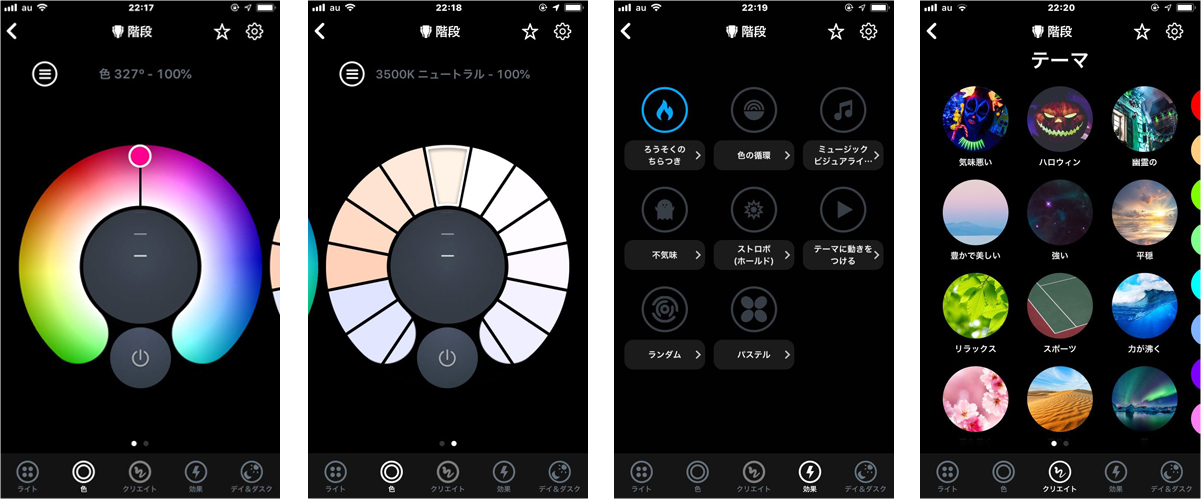
(キャプチャー)スマホアプリの操作画面
スマホアプリを使って、暖色から寒色まで好みの色や明るさの調光など、色々と照明の光を変えることができます。
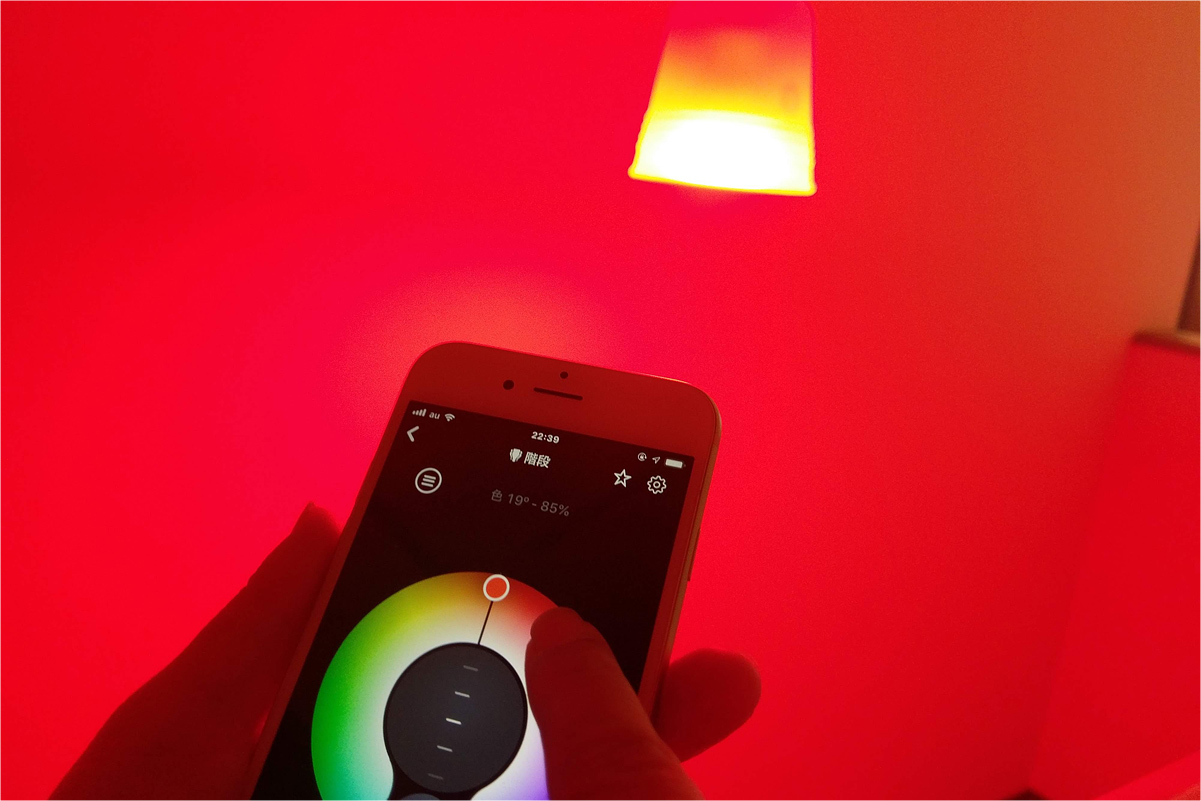

(写真)好きな色に変えられる

(写真)通常の白色もたくさんのバリエーション
何しろ感動の一言です。自由に照明をコントロールすることにより、普段の味気ない空間が、照明の色が変わっただけで、いつもとはまるで違う空間に感じられます。娘も「パパは魔法使いなの?」って、とても驚いていました。

(写真)照明の色が次々と変わることに驚く娘
スマートスピーカーで操作
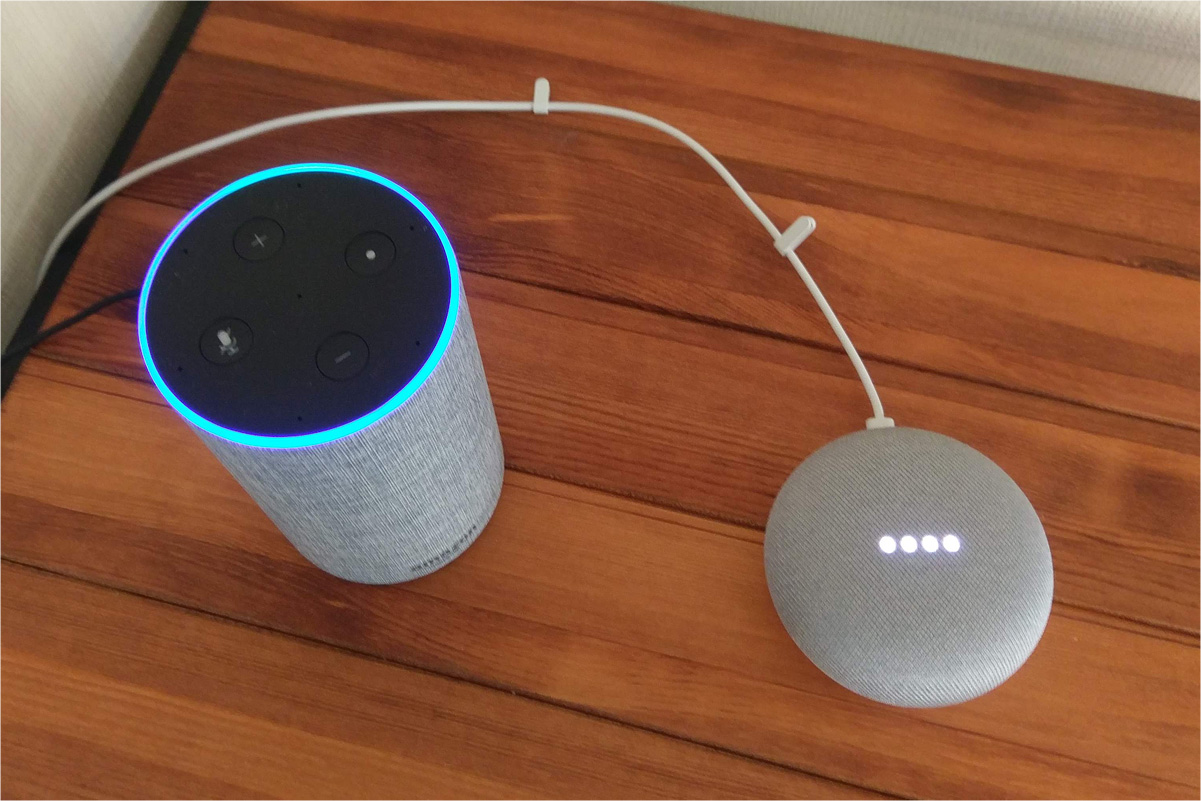
(写真)話題のスマートスピーカー 左:Amazon echo 右:Google Home Mini
CMで話題のAIで動く「スマートスピーカー」。スピーカーに内蔵されているAIに話しかけると、自分の知りたい情報を教えてくれたり、音楽や動画を再生してくれるものです。スマートスピーカーに対応している家電であれば、なんでも話しかけるだけで操作が可能な、魔法のようなスピーカーです。
「LIFX」は、スマホだけでなく、スマートスピーカーを介して音声でも操作することができます。スマートスピーカーの良さは、両手が荷物でふさがっていても家電の操作ができることです。IoT機器ならではの快適性ですね。

(写真)スマートスピーカーに話しかける娘
Amazon echoで照明をコントロール
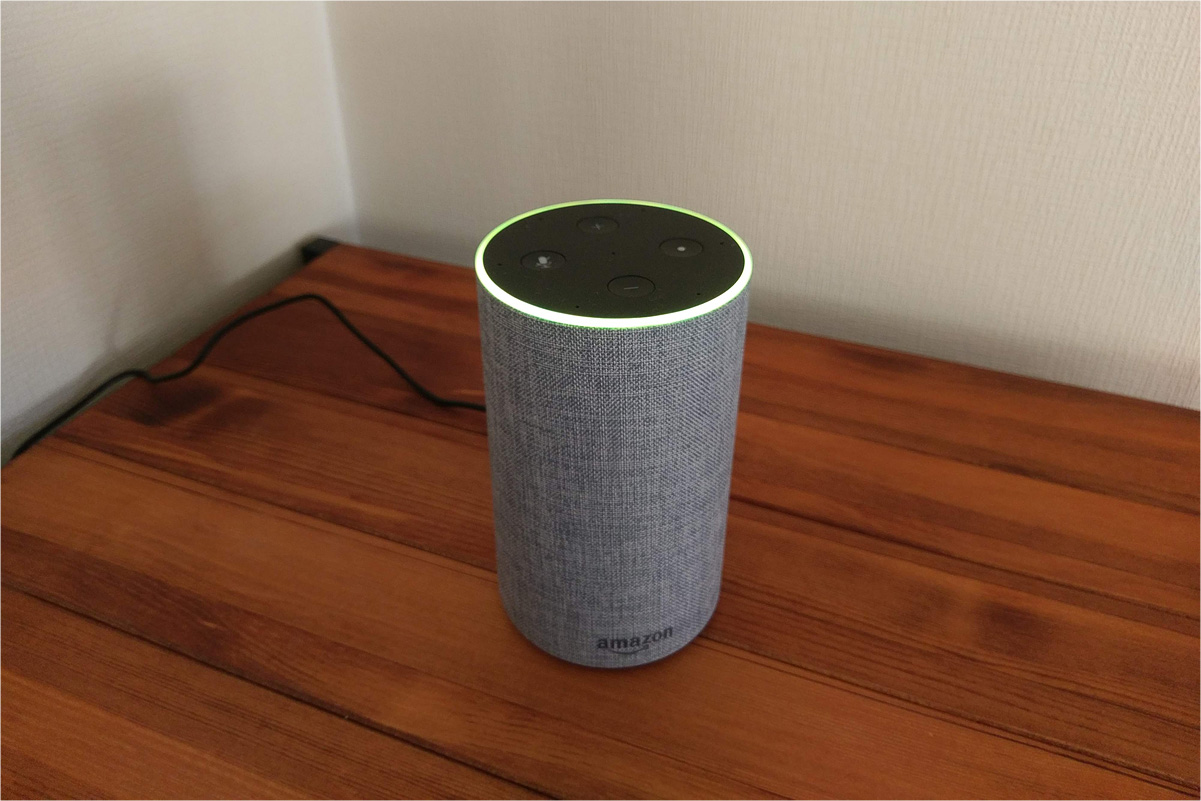
Amazon echoで「LIFX」を音声操作できるように設定してみたいと思います。
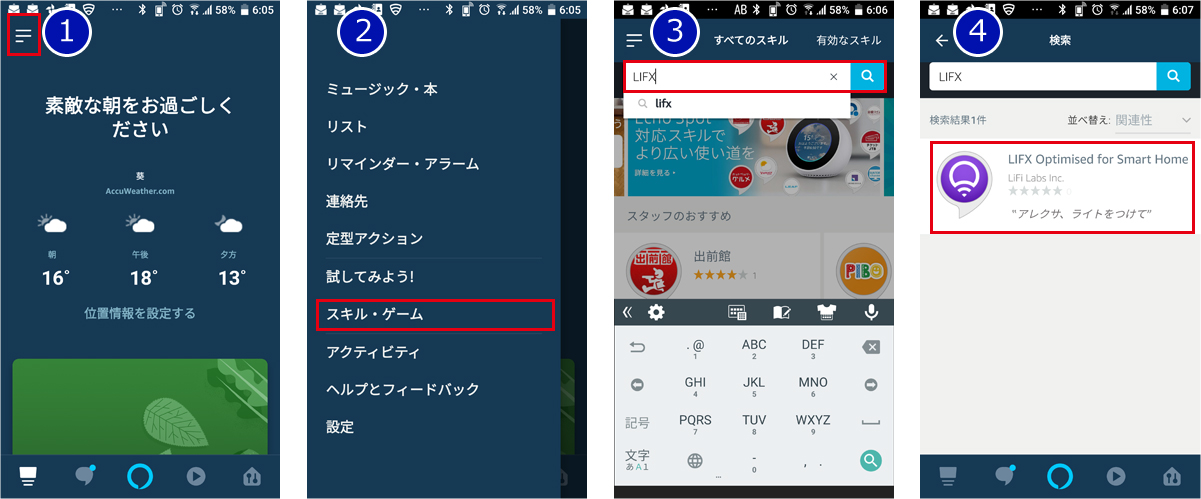
①Amazon Alexaアプリを起動して、左上のメニューアイコンをタップする。
②「スキル・ゲーム」を選択する。
③「LIFX」を検索する。
④検索結果の「LIFX」をタップする。
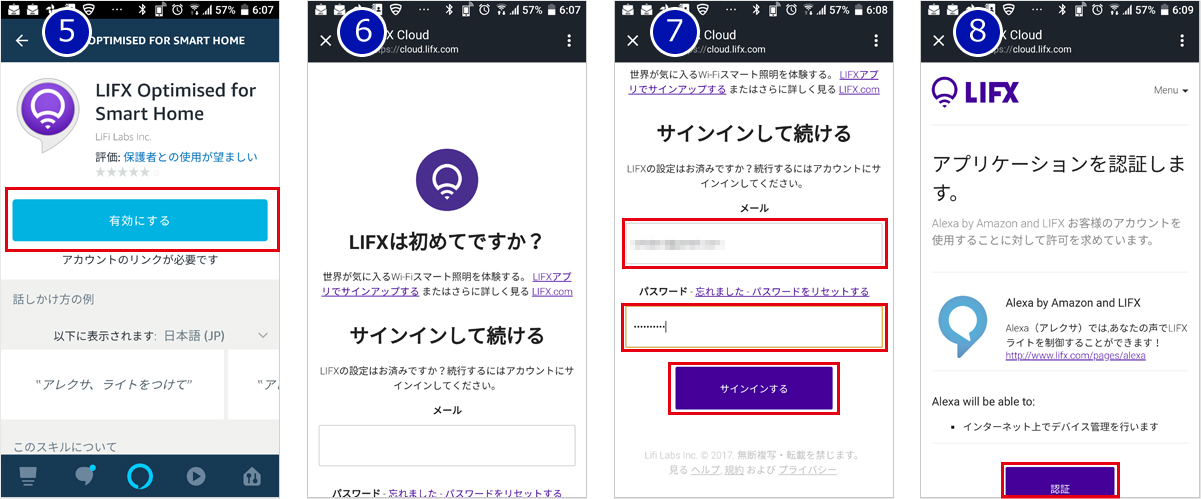
⑤「有効にする」をタップする。
⑥LIFXアプリに登録したアカウント情報を求められる。
⑦LIFXアプリに使用しているアカウントのメールアドレスとパスワードを入力して「サインインする」をタップする。
⑧「認証」をタップする。
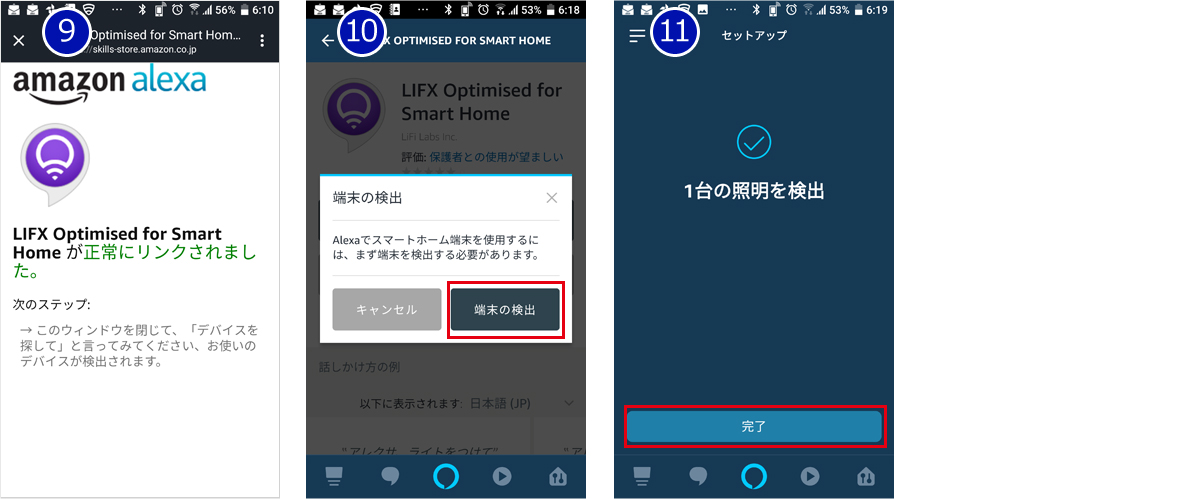
⑨LIFXアプリが正常にリンクされる。
⑩アカウントの認証に成功すると、LIFXのLEDライトを検出するためのポップアップが表示されるので「端末の検出」をタップする。
⑪LIFXの照明が検出されるので「完了」をタップする。
以上で、Amazon echoに話しかけて、LIFXを音声で操作できます。

(写真)Amazon echoに話しかけて「LIFX」の照明を音声操作する娘
Google Home Miniで照明をコントロール
Google Home Miniで「LIFX」を音声操作できるように設定してみたいと思います。
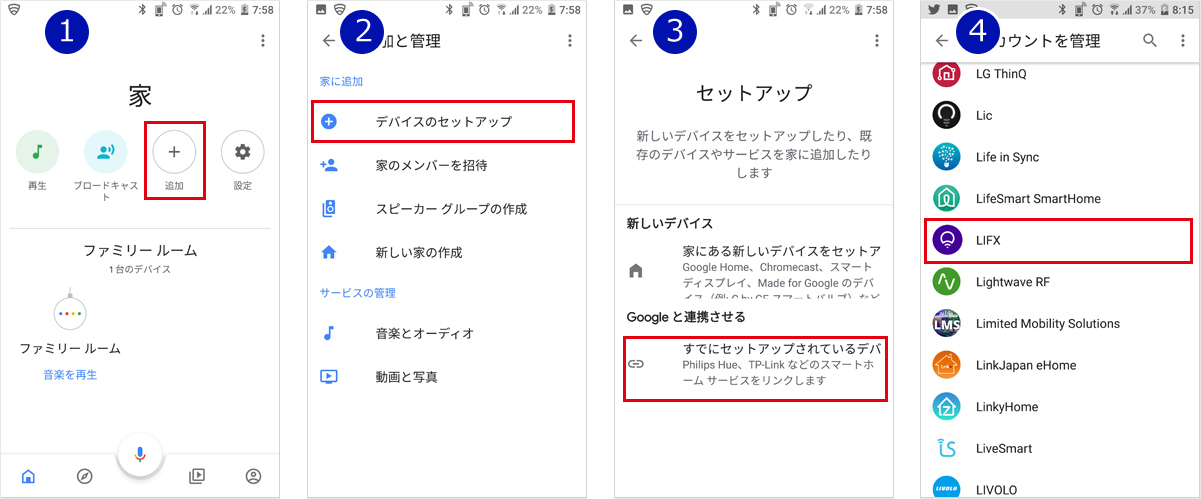
①Google Homeアプリを起動して、「+」アイコンをタップする。
②「デバイスのセットアップ」を選択する。
③「すでにセットアップされているデバイス」を選択する。
④一覧から「LIFX」を選択する。
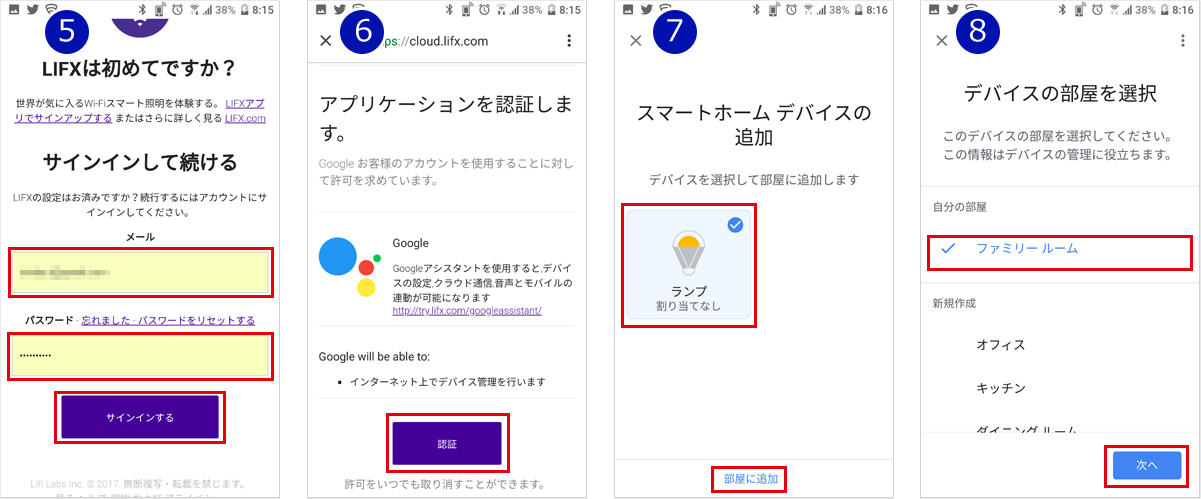
⑤LIFXアプリに使用しているアカウントのメールアドレスとパスワードを入力して「サインインする」をタップする。
⑥「認証」をタップする。
⑦スマートホームデバイスの追加で「ランプ」を選択して「部屋に追加」をタップする。
⑧デバイスの部屋を選択で「ファミリールーム」を選択して、「次へ」をタップする。
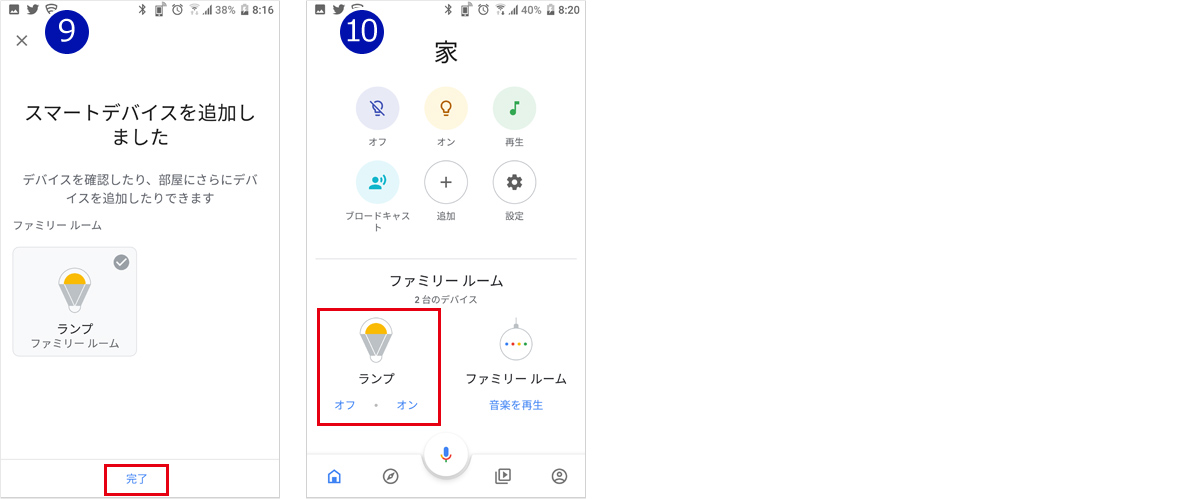
⑨ランプが追加されるので「完了」をタップする。
⑩ファミリールームにランプが追加される。
以上で、Google Home Miniに話しかけて、LIFXを音声で操作できます。
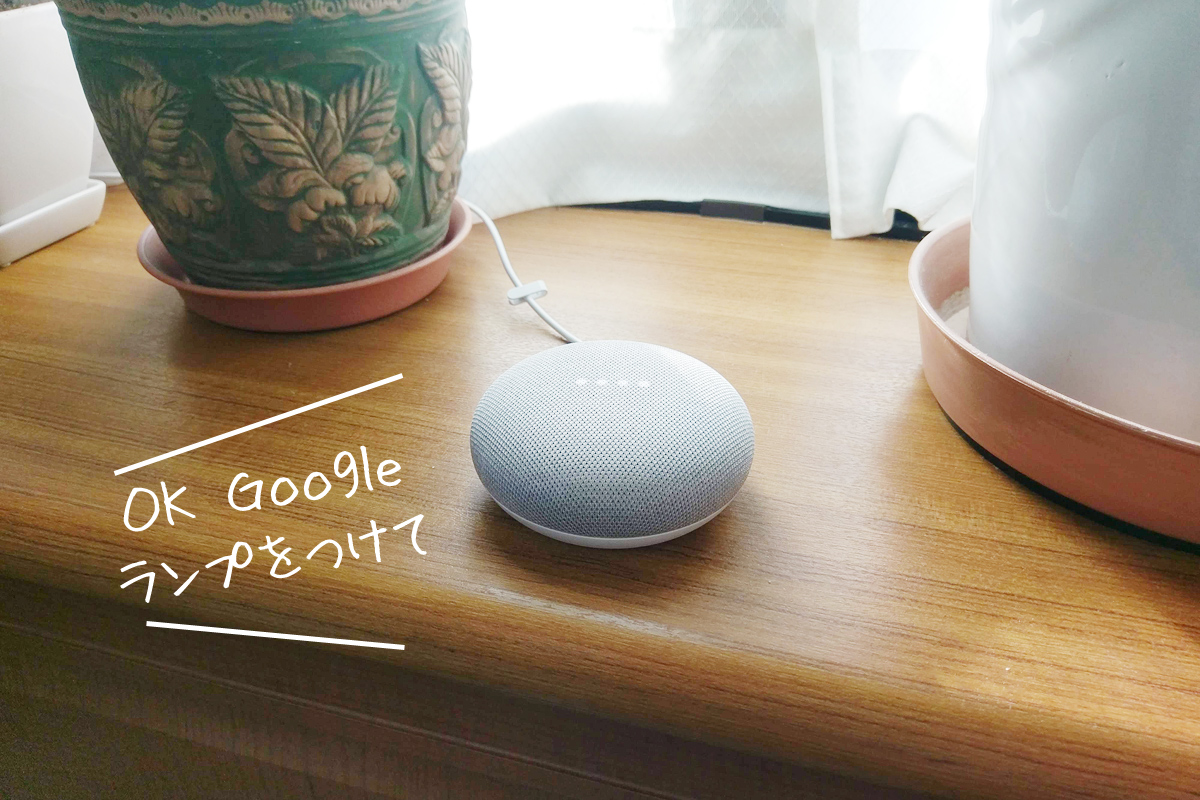
(写真)Google Home Miniに話しかけて「LIFX」の照明を音声操作
今回、LEDスマートライト「LIFX」とスマートスピーカーを使って、話題のスマートハウスやIoTの入り口を覗けた気がします。想像していたよりもスマートで先進的でした。このような製品がこれからもどんどん登場すると思います。スマートLEDのある暮らしは、娘の笑顔もたえず家族みんなを幸せにしてくれます。みなさんもぜひ使ってみてください。
◎関連リンク
LIFX+ スマートLED電球「LHA19E26UC10PJP」(購入ページ)
本記事の内容については、サポートのお問い合わせ対象外となります。予めご了承ください。


 商品一覧
商品一覧